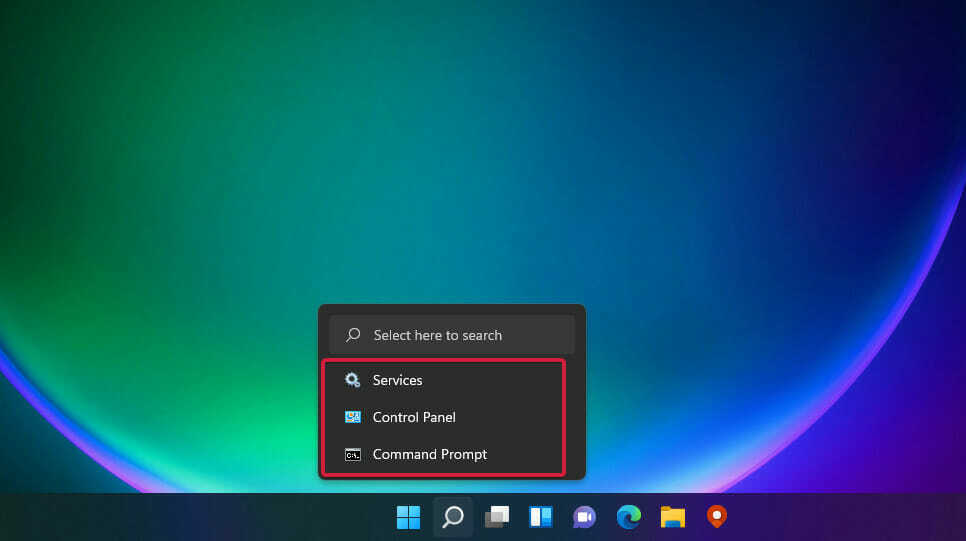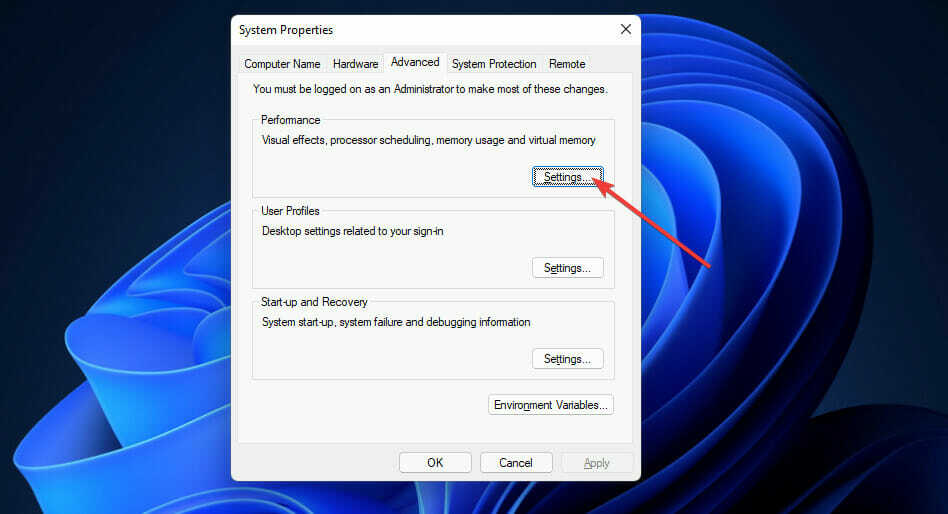Explorați aceste metode testate de experți pentru a remedia problema
- Când încercați să instalați Windows 11, dar obțineți această eroare, este posibil ca BIOS-ul dvs. să fie învechit sau bootloader-ul nu este configurat corect.
- Acest ghid va discuta toate remediile potențiale și cauzele probabile ale problemei.
![Pornire securizată activată, dar nu este activă pe Windows 11 [Rezolvat]](/f/54305226d48c3cb630c9c7020f76c7ff.png)
XINSTALAȚI FÂND CLIC PE DESCARCARE FIȘIER
- Descărcați și instalați Fortect pe computerul dvs.
- Lansați instrumentul și Începeți scanarea pentru a găsi fișiere sparte care cauzează probleme.
- Faceți clic dreapta pe Începeți reparația pentru a remedia problemele care afectează securitatea și performanța computerului.
- Fortect a fost descărcat de 0 cititorii luna aceasta.
Dacă vezi Opțiunea Secure Boot activată în BIOS, dar pe pagina de informații despre sistem, apare Not Active, atunci nu ești singur. Mulți utilizatori au raportat că le-a împiedicat să actualizeze pe Windows 11, dar nu vă faceți griji; se poate repara.
Aici, în acest ghid, vă vom ghida prin pașii pentru a remedia problema imediat după discutarea cauzelor acesteia. Să începem!
De ce este Secure Boot activat, dar nu este activ?
Ar putea exista diverse motive pentru care apare eroarea pe computer, unele dintre ele sunt menționate aici:
- Caracteristica Secure Boot este dezactivată – Dacă Opțiunea de pornire securizată în setările firmware-ului UEFI este setat la Dezactivat, funcția nu va funcționa, chiar dacă este activată din punct de vedere tehnic.
- CSM activat – Dacă CSM este activat în setările UEFI, este posibil să vă confruntați cu eroarea. Trebuie să dezactivați această setare pentru a o remedia.
- BIOS-ul este depășit – Dacă BIOS-ul nu este actualizat, este posibil să nu accepte funcția de pornire securizată. Trebuie să actualizați BIOS-ul pentru a activa funcția.
Ce pot face dacă Secure Boot este activat, dar nu este activ pe Windows 11?
Înainte de a intra în pașii avansați de depanare, trebuie să actualizați BIOS-ul dacă este învechit. Odată terminat, urmați acești pași în ordine, așa cum este menționat mai jos:
1. Dezactivați modulul de suport pentru compatibilitate (CSM)
- presa Windows + eu a deschide Setări.
- Mergi la Sistem, apoi apasa Recuperare.
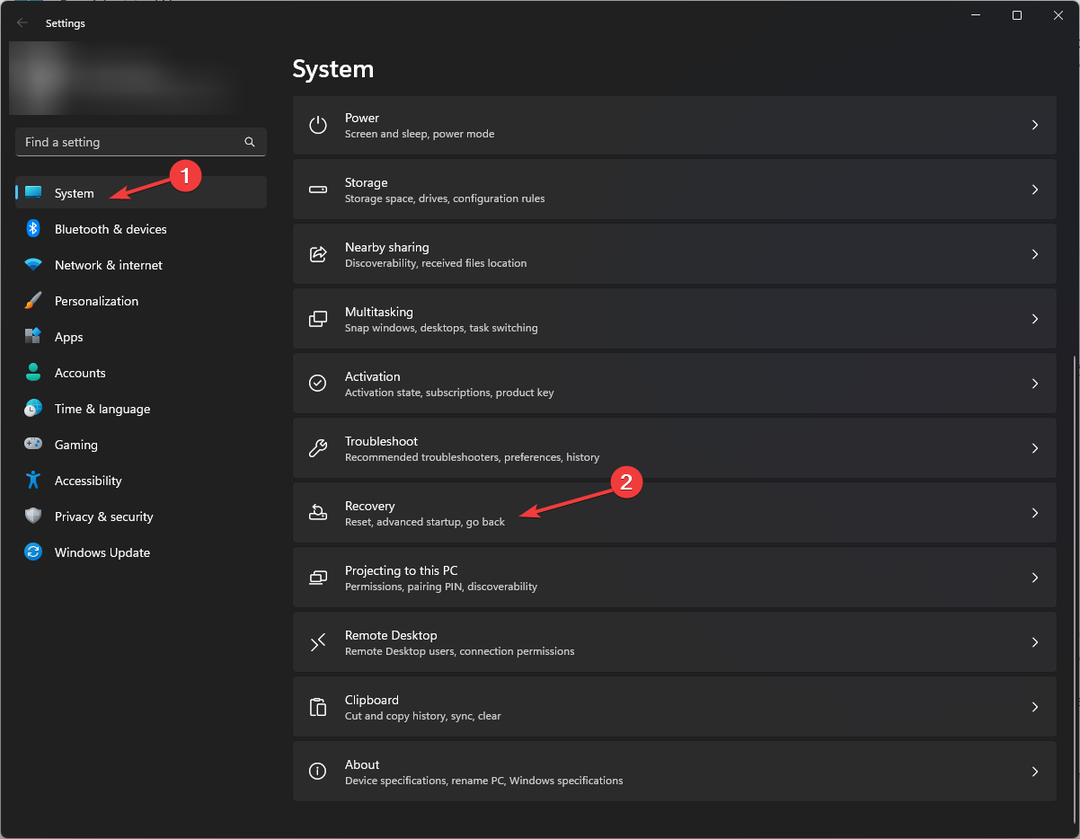
- Acum faceți clic Reporniți acum lângă Pornire avansată.

- Din Alegeți o opțiune, selectați Depanați.

- Acum faceți clic Opțiuni avansate.
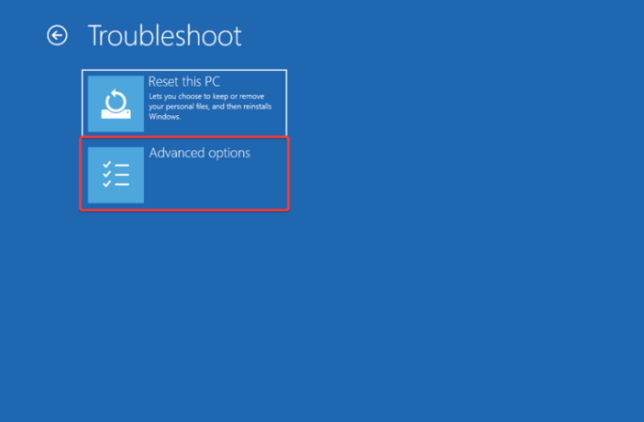
- Selectați Setări de firmware UEFI, apoi apasa Repornire.
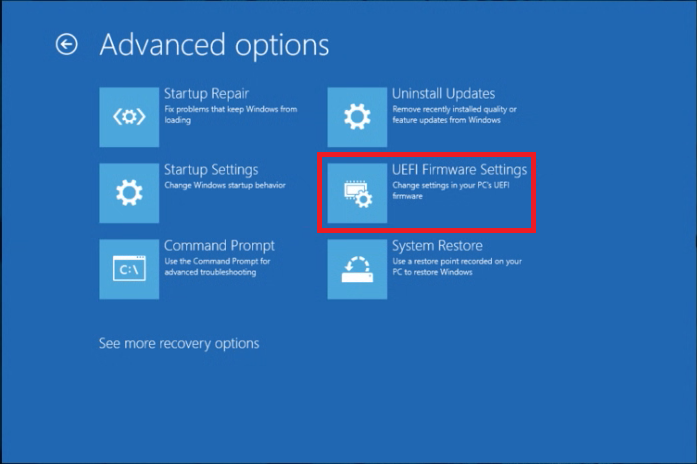
- Acum selectați opțiunea corespunzătoare pentru a intra în modul BIOS.
- Du-te la Boot sau Securitate filă, navigați la CSM și selectați Dezactivat pentru aceasta.
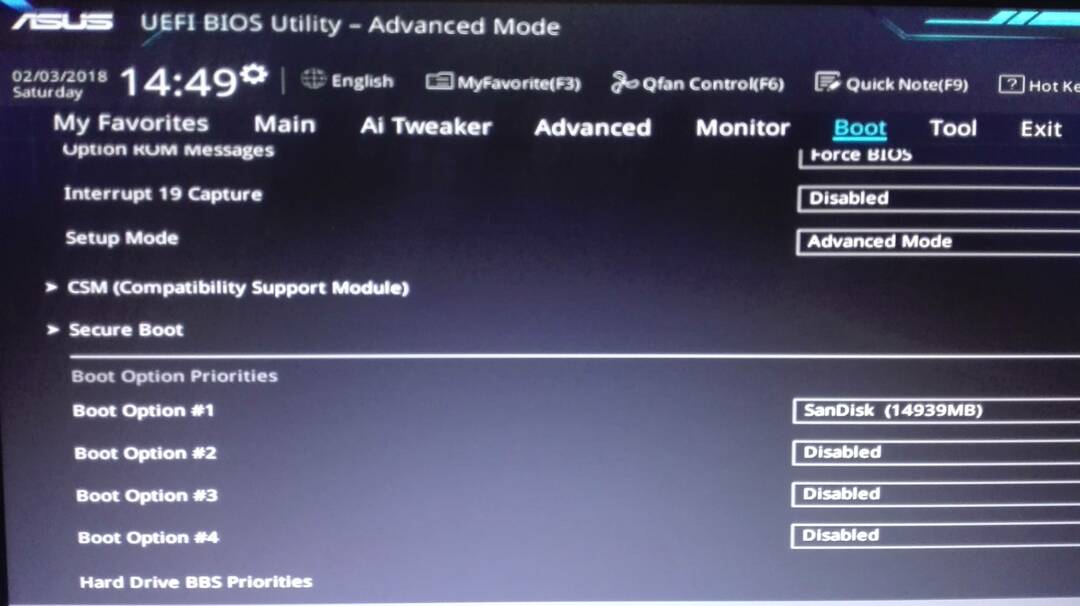
- După ce ați terminat, faceți clic pe Salvare modificări și resetare.
- WingetUI ar trebui să fie pe Windows 11 în mod implicit, utilizatorii sunt de acord
- Jurnalul de evenimente Windows se oprește în continuare? Iată ce trebuie făcut
2. Schimbați platforma
- Mergi la BIOS modul urmând pașii de la metoda 1.
- Localizați Modul sistem, și selectați Utilizator în loc de Înființat.
- Mergi la Modul de pornire securizat. Daca ramane Standard, comutați-l la Personalizat.
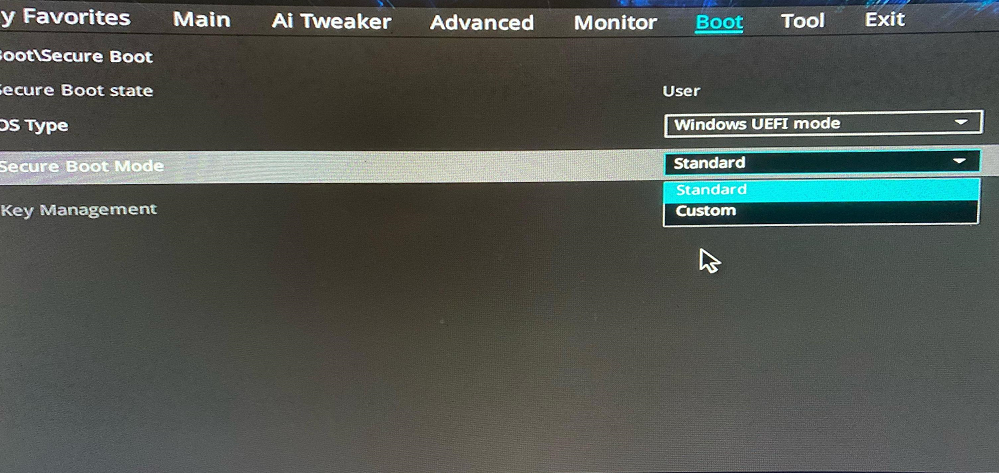
- Acum schimbă-l înapoi la Standard și acceptă Setări implicite din fabrică.
3. Activați Secure Boot
- Mergi la BIOS modul urmând pașii de la metoda 1.
- De la Securitate sau Boot meniu, localizați Încărcare sigură.
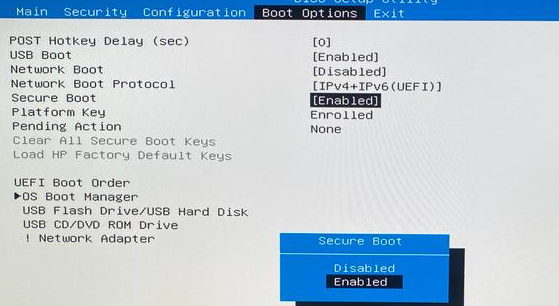
- Selectați Activat. Acum selectați Salveaza schimbarile si iesi pentru a confirma modificările.
Deci, acestea sunt metode pe care trebuie să le urmați pentru a remedia pornire securizată activată dar nu este activ pe Windows 11. Încercați-le și spuneți-ne ce a funcționat pentru dvs. în comentariile de mai jos.
Încă mai întâmpinați probleme?
SPONSORIZAT
Dacă sugestiile de mai sus nu ți-au rezolvat problema, computerul poate întâmpina probleme mai grave cu Windows. Vă sugerăm să alegeți o soluție all-in-one, cum ar fi Fortect pentru a rezolva problemele eficient. După instalare, faceți clic pe butonul Vizualizați&Remediați butonul și apoi apăsați Începeți reparația.